Įgalinkite arba išjunkite kūrėjo parinktis „Android“ telefone
Įvairios / / November 28, 2021
„Android“ turi milijonus vartotojų visame pasaulyje. Jame yra įmontuotos įvairios funkcijos. Naudodami „Android“ telefoną galite atlikti beveik viską, įskaitant papildymą, sąskaitų apmokėjimą ir daug daugiau. Bet ar kada nors susidūrėte su paslėptomis galimybėmis? Ar žinote apie paslėptą „Android“ meniu, kuriame yra papildomų parinkčių?
Turinys
- Paslėptas meniu? Kas tai?
- Kodėl meniu paslėptas?
- Kodėl verta naudoti kūrėjo nustatymus?
- Įgalinkite arba išjunkite kūrėjo parinktis „Android“ telefone
- 1. Įgalinkite kūrėjo parinktis „Android“.
- 2. Išjunkite kūrėjo parinktis „Android“.
- a. Kūrėjo parinkčių išjungimas
- b. Nustatymų programos programos duomenų ištrynimas
- c. Telefono gamyklinių nustatymų atkūrimas
Paslėptas meniu? Kas tai?
„Android“ turi keletą paslėptų parinkčių, vadinamų „Developer Options“. Šios parinktys suteikia sistemai papildomų funkcijų. Galite atlikti USB derinimą arba galite stebėti procesoriaus naudojimą ekrane arba galite išjungti animaciją. Be šių, kūrėjo parinkčių funkcija turi daug daugiau, ką galite ištirti. Tačiau šios funkcijos lieka paslėptos kūrėjo parinktyse. Jie nebus rodomi, kol „Android“ telefone neįjungsite kūrėjo parinkčių.
Kodėl meniu paslėptas?
Norite sužinoti, kodėl kūrėjo parinkčių meniu paslėptas? Jis skirtas kūrėjams. Jei kai kurie paprasti vartotojai netvarko su kūrėjo parinktimis, tai gali pakeisti telefono veikimą. Taigi jūsų telefonas pagal numatytuosius nustatymus slepia kūrėjo parinktis. Negalite peržiūrėti šių parinkčių, nebent įgalinsite kūrėjo parinktis.
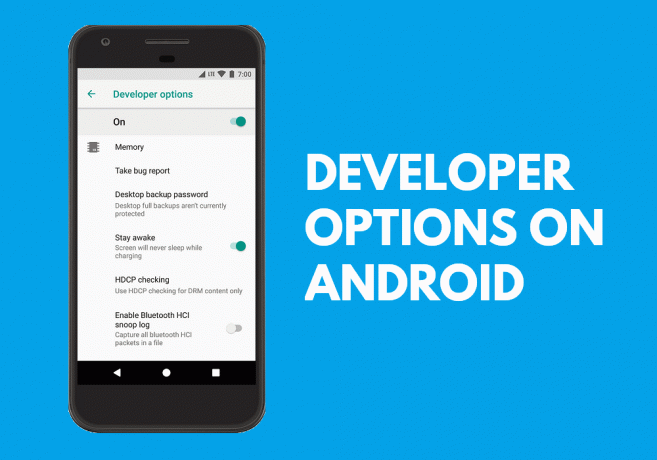
Kodėl verta naudoti kūrėjo nustatymus?
Kūrėjo parinktyse yra daug naudingų funkcijų. Naudodami kūrėjo parinktis,
- Galite priversti bet kurią programą paleisti padalyto ekrano režimu.
- Galite suklastoti savo buvimo vietą.
- Galite stebėti procesoriaus naudojimą savo ekrane.
- Galite įjungti USB derinimo parinktis, kad būtų galima derinti „Android“ ir asmeninius įrenginius.
- Galite išjungti arba pagreitinti animacijas savo telefone.
- Taip pat galite nustatyti klaidų ataskaitas.
Tai tik kelios kūrėjo parinkčių funkcijos, tačiau iš tikrųjų reikia ištirti daug daugiau funkcijų.
Įgalinkite arba išjunkite kūrėjo parinktis „Android“ telefone
Taigi, kaip įgalinti arba išjungti kūrėjo parinktis „Android“ telefonuose? Tai labai paprasta. Leiskite man parodyti, kaip.
1. Įgalinkite kūrėjo parinktis „Android“.
Norėdami įjungti Kūrėjo režimas savo telefone,
1. Atviras Nustatymai > Apie telefoną.

2. Raskite Konstrukcijos numeris ir bakstelėkite jį septynis kartus. (Kai kuriuose įrenginiuose turite eiti į Nustatymai ir pasirinkite programinę įrangą Informacija į į Apie telefono meniu suraskite Sukūrimo numeris).Kai kuriuose įrenginiuose programinės įrangos informacijos meniu pavadintas kaip programinės įrangos informacija.
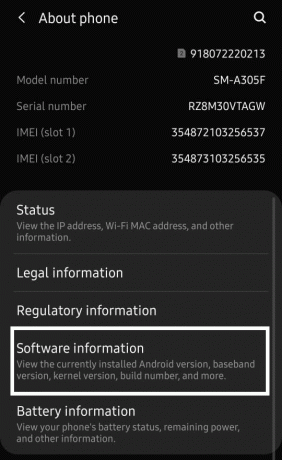

3. Kai kelis kartus bakstelėsite, sistema parodys, kiek žingsnių jums reikia, kad taptumėte kūrėju. Tai yra, kiek dar bakstelėjimų turite atlikti, kad įjungtumėte kūrėjo parinktis.
Pastaba: Daugumoje įrenginių reikalingas ekrano užrakto PIN kodas, piešinys arba slaptažodis, kad įgalintumėte kūrėjo parinktis. Tačiau kai kuriems įrenginiams tokios informacijos gali nereikėti.
4. Sėkmingai atlikę aukščiau nurodytus veiksmus, pamatysite pranešimą, kad „Android“ įrenginyje yra kūrėjo parinktys. Jūs pamatysite pranešimą kaip "Jūs esate kūrėjas!“ arba „Kūrėjo režimas įjungtas”.
2. Išjunkite kūrėjo parinktis „Android“.
Jei manote, kad jums nebereikia Kūrėjo parinkčių telefono nustatymuose, galite išjungti kūrėjo parinktis. Galite išjungti arba visiškai paslėpti kūrėjo parinktis. Tam yra įvairių būdų. Norėdami išjungti kūrėjo parinktis, galite naudoti bet kurį iš toliau pateiktų metodų.
a. Kūrėjo parinkčių išjungimas
Naudodami šį metodą galite išjungti arba išjungti kūrėjo parinktis. Tačiau tai neslepia kūrėjo parinkčių jūsų telefono nustatymuose. Pereiti,
1. Atidarykite savo telefoną Nustatymai.
2. Bakstelėkite ir atidarykite Gamintojo nustatymai.
3. Pamatysite jungiklį, leidžiantį įjungti arba išjungti kūrėjo parinktis.
4. Išjunkite jungiklį.

Puiku! „Android“ telefone sėkmingai išjungėte kūrėjo parinktis. Jei vėliau norėsite įjungti kūrėjo parinktis, galite vėl įjungti perjungimą.
b. Nustatymų programos programos duomenų ištrynimas
Jei ankstesnis metodas jums nepadėjo, galite išbandyti šį metodą.
1. Atidarykite savo telefoną Nustatymai.
2. Slinkite žemyn ir atidarykite„Programos“. (Kai kuriuose telefonuose galite matyti parinktis kaip Programos arba Programų tvarkyklė)
3. Pasirinkite filtravimo parinktį Visos programos. Tada suraskite Nustatymai programėlė.
4. Bakstelėkite jį, kad atidarytumėte.
5. Paspausti "Išvalyti duomenis“, kad išvalytumėte programos duomenis ir nustatymų programos talpyklos duomenis. (Kai kuriuose įrenginiuose Išvalyti duomenis parinktis yra programos nustatymų skiltyje Saugykla. Iliustruota ekrano kopijose)
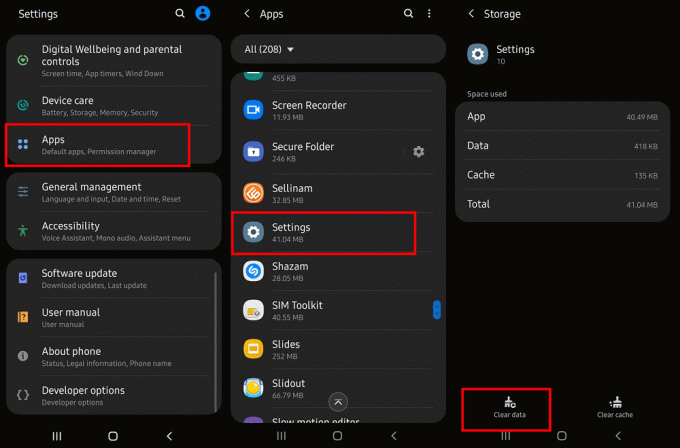
Padaryta! Sėkmingai paslėpėte parinktis. Jei jis vis tiek rodomas nustatymuose, iš naujo paleiskite išmanųjį telefoną. Daugiau nematysite kūrėjo parinkčių.
c. Telefono gamyklinių nustatymų atkūrimas
Jei tikrai reikia atsikratyti kūrėjo parinkčių, kurios nebūtų rodomos telefono nustatymuose, galite tai padaryti Atkurti telefono gamyklinius nustatymus. Tai visiškai atkuria jūsų telefono gamyklinę versiją, todėl kūrėjo režimas išnyksta. Primygtinai rekomenduoju prieš atliekant šį nustatymą iš naujo sukurti atsarginę duomenų kopiją.
Norėdami grąžinti telefoną į gamyklinį režimą:
1. Atidarykite savo telefoną Nustatymai.
2. Atidaryk Generalinis direktorius variantas.
3. Pasirinkite Nustatyti iš naujo.
4. Pasirinkite „Gamyklinių duomenų atkūrimas“.

Kai kuriuose įrenginiuose turėsite:
1. Atidarykite savo telefoną Nustatymai.
2. Pasirinkite Išplėstiniai nustatymai ir tada Atsarginė kopija ir nustatymas iš naujo.
3. Įsitikinkite, kad pasirinkote parinktį kurti atsargines duomenų kopijas.
4. Tada pasirinkite „Gamyklinių duomenų atkūrimas“.

5. Tęskite toliau, jei paprašys patvirtinimo.
„OnePlus“ įrenginiuose
- Atidarykite savo telefoną Nustatymai.
- Pasirinkite "Sistema“ ir tada pasirinkite Atstatyti parinktys.
- Galite rasti Ištrinti visus duomenis variantas ten.
- Tęskite gamyklinių duomenų atkūrimo parinktis.
Turėsite šiek tiek palaukti, kol procesas bus baigtas. Kai iš naujo paleisite įrenginį, kūrėjo parinktys nebus rodomos.
Tikiuosi, kad pasinaudoję aukščiau pateiktais metodais jums pavyko Įgalinkite arba išjunkite kūrėjo parinktis „Android“ telefone. Jei nežinote, kas tai yra, rekomenduojama nežaisti su kūrėjo parinktimis. Pirma, turi tinkamos žinios apie kūrėjo galimybes tada tik jūs turėtumėte įjungti arba išjungti kūrėjo parinktis savo telefone. Netinkamas kūrėjo parinkčių naudojimas gali sukelti neigiamų pasekmių. Todėl turėtumėte juos tinkamai naudoti. Be to, atminkite, kad parinktys skiriasi priklausomai nuo skirtingų įrenginių.
Rekomenduojamas:
- Ištaisykite „WiFi“ autentifikavimo klaidą
- 3 būdai atsijungti nuo „Facebook Messenger“.
Ar turite kokių nors pasiūlymų mums? Komentuokite savo pasiūlymus ir praneškite man. Taip pat paminėkite, kuris metodas jums tiko ir kodėl pasirinkote šį metodą. Aš visada pasiruošęs atsakyti į jūsų klausimus. Taigi, visada drąsiai susisiekite su manimi.



